Office 365’in ne olduğunu daha önce anlatmıştık. Bu makalede nasıl hesap açılır ona bir göz atalım.
İlk adımımız aşağıdaki link ile Office 365 kayıt ekranına ulaşmak.
http://www.microsoft.com/tr-tr/office365/online-software.aspx
Karşımıza aşağıdaki gibi bir ekran gelmekte. Bu ekranda 2 seçeneğimiz mevcut. Bunlardan ilki “Profesyoneller ve küçük ölçekli işletmeler için” olan yani P1 planı. Bu plan da şuan için 10 ücretsiz (Trial durumda) lisans sunulmakta. Aldığımız hizmet Microsoft Datacenter’larında tutulmakta ve Office 365 kapsamına giren, Office Professional Plus, Exchange Online, Sharepoint Online ve Lync Online hizmetlerini kullanabildiğimiz bir ortam sunulmakta.
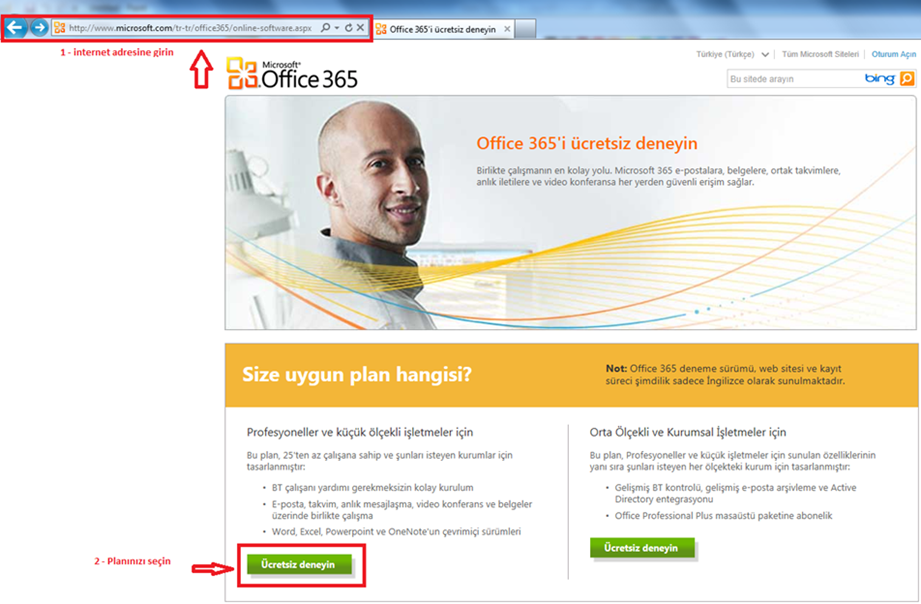
Resim-1
Planımızı seçtikten sonra “Sign Up” işlemini gerçekleştiriyoruz. Bu işlemde dikkat edilmesi gereken nokta “New Domain Name” alanında istediğimiz domain adını kontrol ettikten sonra almamız. Talep ettiğimiz domain adının sonuna “onmicrosoft.com” eklenmekte. Yani “alpdemo” domain adımız ise “alpdemo.onmicrosoft.com” bizim kullanacağımız domain adı olmakta ve ileride kullanacağımız hizmet isimleri de bu şekilde şekillenmekte olacaktır , biz kendi domainimizi
“verify” etmediğimiz sürece. Eğer kendimize ait bir domain adımız var ise ileride göstereceğim “Domain Kaydı” aşamasını gerçekleştirerek, müşterilerimizin ve kullanıcılarımız domain adımız ile hizmet almasını sağlayabiliriz.
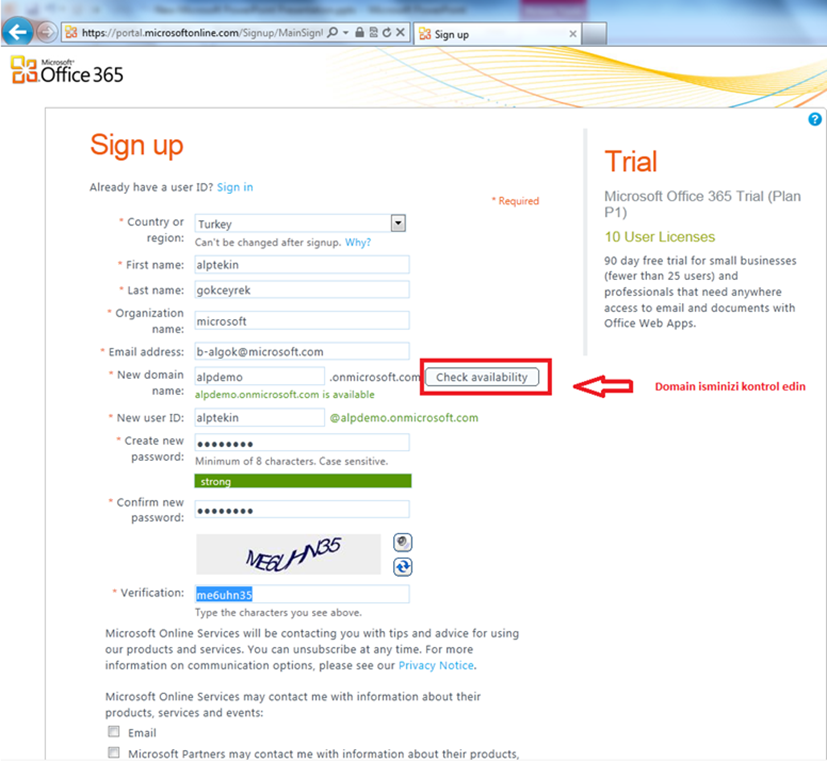
Resim-2
Bu ekranıda geçtikten sonra User ID’miz ve şifremiz gelmekte ve bu ekranı da “Continue ” diyerek geçiyoruz.
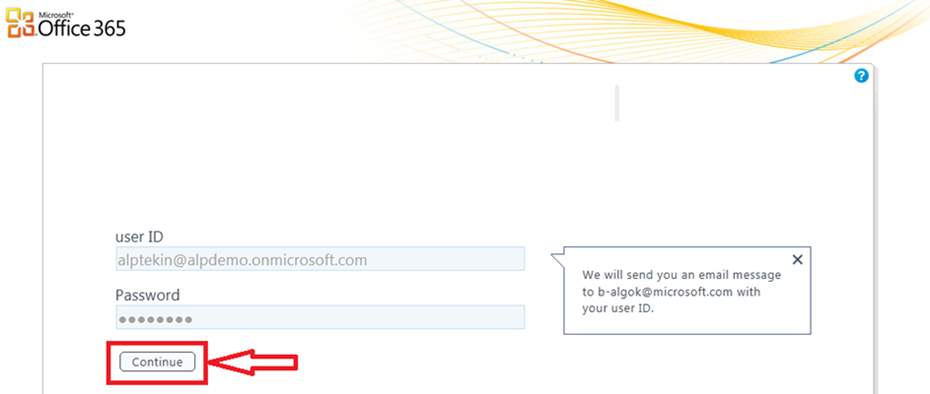
Resim-3
İlk ekranda belirtiğimiz mail adresimize aşağıdaki şekilde bir mail gelmekte. Bu mail içeriğinde;
Hangi planı aldığımız (sağ taraftaki panelde ” service ” kısmında, ben Plan P1 aldım.) görülmekte. “Trial start date” deneme sürümü Office 365 hesabımızı ne zaman açtığımız, “Trial end date” kısmında deneme süremizin ne zaman dolacağını takip edebilmekteyiz. “Service ID” miz ise Office 365 hesabımıza oturum açabilmek için kullanacağımız kullanıcı adımız yer almakta.
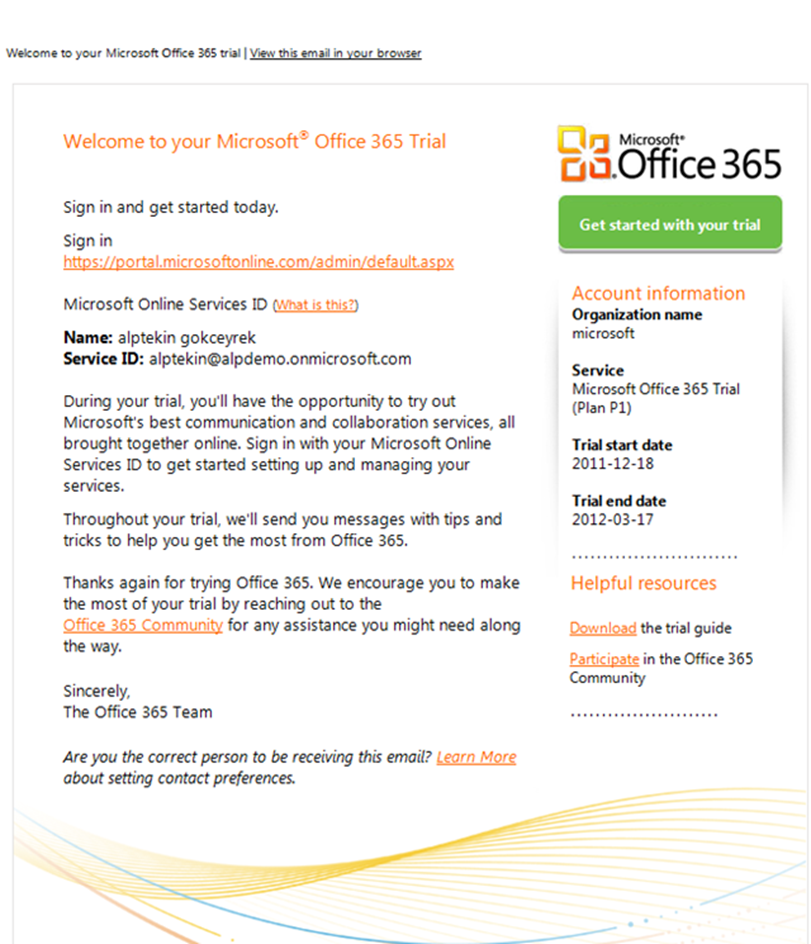
Resim-4
Bu ekranı da geçtikten sonra artık Office 365 hesabımızın yönetim paneline girebiliriz. Sağ üst köşede hesap adımız görülmekte. Bunun altında “sign out” yaparak oturumumuzu kapatabiliriz. Ekranın ortasında ise Office 365 hizmetimizi kullanmamız için yapmamız gereken adımlar yer almakta. İlk yapmamız gereken “Start Here” kısmındaki ilk adımı gerçekleştirmek, yani “set up now”�
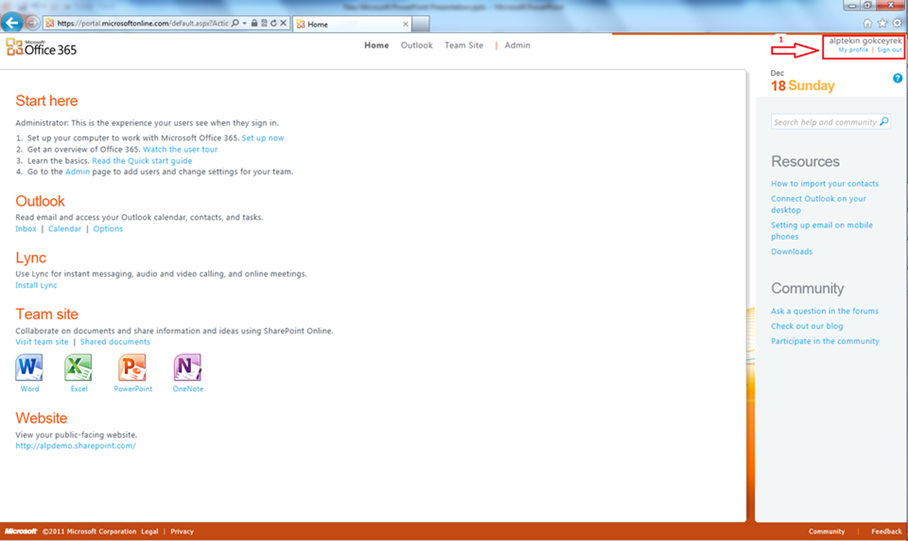
Resim-5

Resim-6
“Set up now” dediğimiz zaman karşımıza “Install Microsoft Lync” ve “Set up and configure your Office desktop apps” aşamları çıkmakta. Biz ilk adımdan devam edelim. “Install” butonuna basmadan önce işletim sistemimizin versiyonuna göre Lync clientımızın versiyonunu (32 veya 64 bit olarak) seçiyoruz. “Install” butonuna bastığımız zaman Lync client download edilmekte.
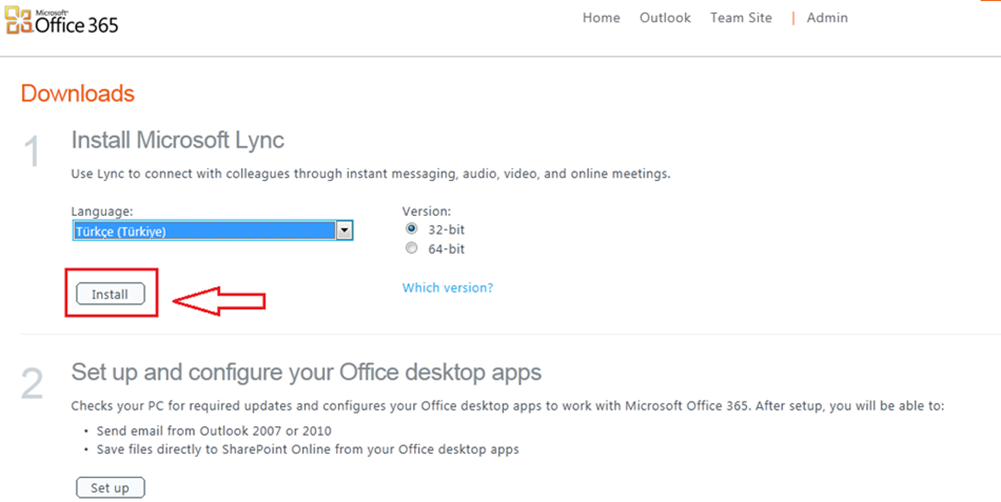
Resim-7
Lync client 72 MB civarında bir dosya indirmekte. Daha sonraki adımı da gerçekleştirelim. “Set up” butonuna basarak devam edelim.

Resim-8
Karşımıza Office365DesktopSetup penceresi açılmakta ve görüldüğü üzere 2,26 MB’lık bir dosya indirilmekte.
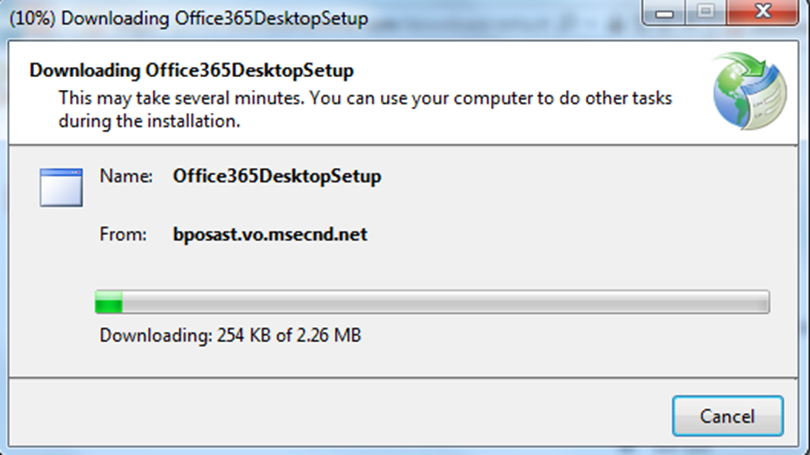
Resim-9
Bu indirilen dosya bize hesabıma girmemize yardımcı olacak bir ekran sunmakta.
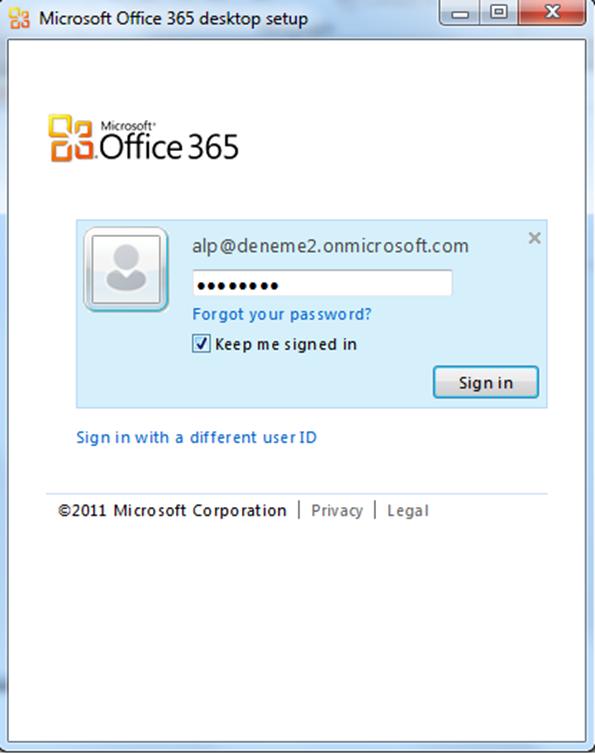
Resim-10
“Sign in” dediğimiz zaman Lync ve Outlook ayarlarımız otomatik olarak yapılmakta. Eğer sizde de “manual steps required” tarzında bir uyarı verilirse, yapmamız gereken bazı işlemlerin varlığı söz konusu olmaktadır.
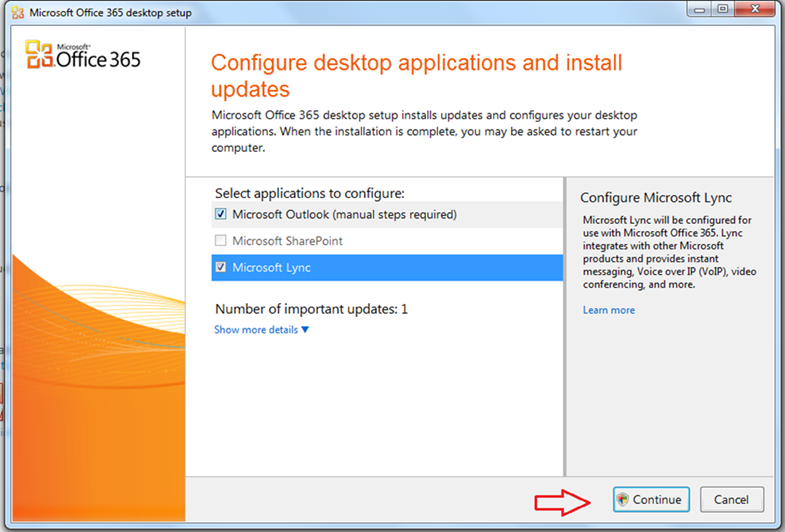
Resim-11
Devam ediyoruz.
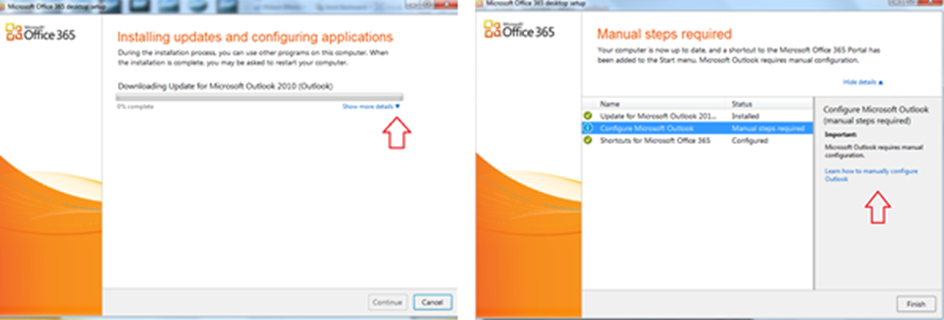
Resim-12
İşlemler bittikten sonra Outlook üzerinde kendimiz bazı ayarlar yapmamız gerekmekte. Onları yapalım.
Outlook’un File kısmından “Add Account” diyerek yeni bir hesap açalım.
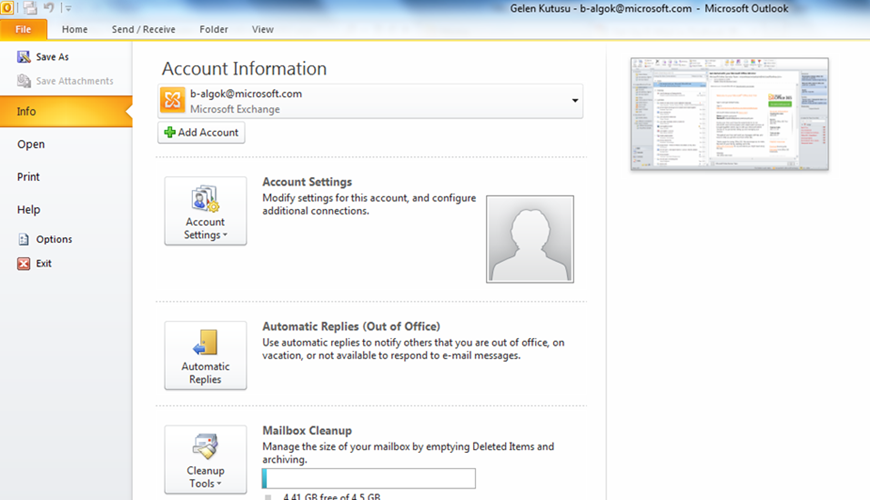
Resim-13
Office 365 tarafında kullandığımız hesap adımızı ve şifremizi girelim. Hesabımız Outlook tarafından tanınmasını sağlayalım.
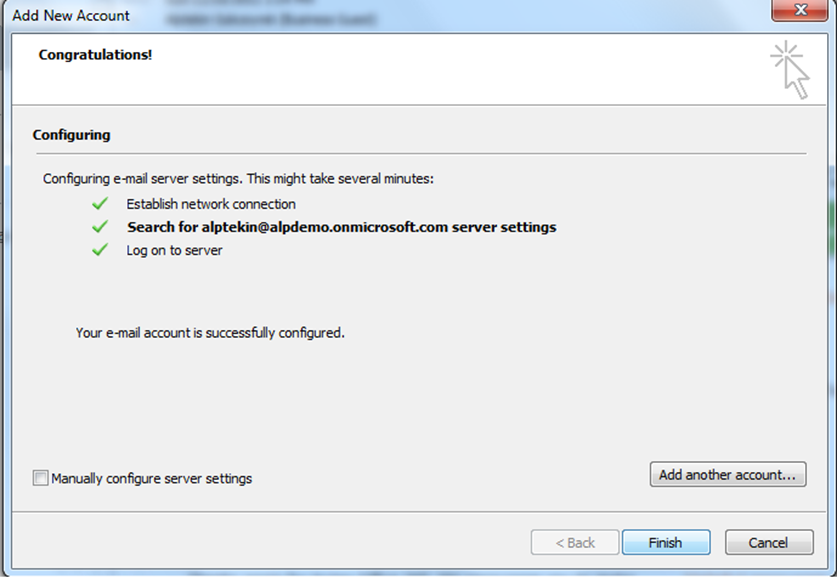
Resim-14
Artık bu işlemden sonra Outlook içerisinde Office 365 hesabımızı kullanabiliriz.
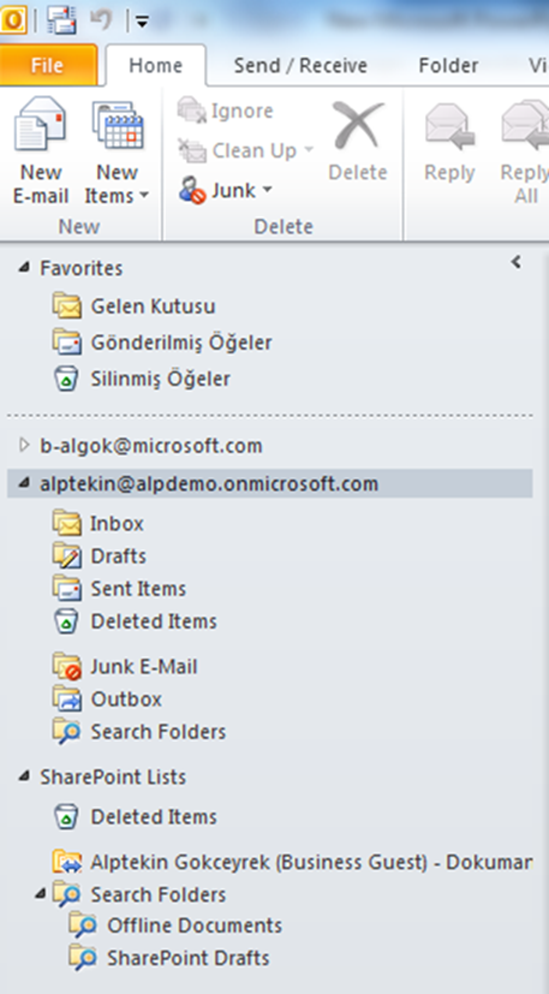
Resim-15
Bu konuyla ilgili sorularınızı alt kısımda bulunan yorumlar alanını kullanarak sorabilirsiniz.
Referanslar

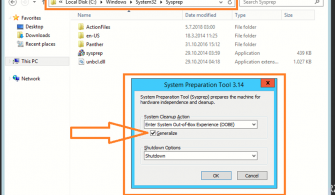

Alptekin, çok değerli bir yazı. Teşekkür ederiz.